
Sisällysluettelo:
- Vaihe 1: Varmuuskopioi olemassa olevat tiedostot:
- Vaihe 2: Tee työasemastasi staattinen todiste:
- Vaihe 3: Sammuta tietokone ja irrota kaapelit
- Vaihe 4: Emolevyn käyttö
- Vaihe 5: Aseman asentaminen tietokoneeseen:
- Vaihe 6: SSD -aseman liittäminen emolevyyn:
- Vaihe 7: Käyttöohjelmiston asentaminen:
- Vaihe 8: Päivitä BIOS -asetukset:
- Vaihe 9: Vianetsintä ja nopeammat käynnistysajat
- Kirjoittaja John Day [email protected].
- Public 2024-01-30 09:02.
- Viimeksi muokattu 2025-01-23 14:44.

Tekniikan kehittyessä sitä vauhtia, että kaikki on nyt siirtymässä tietojenkäsittelyn ja digitaalisen median piiriin. Tämän muutoksen myötä yhä useammat ihmiset menevät koulutuksen aloille näissä aiheissa, kuten tietojenkäsittelytiede tai kyberturvallisuus. Näiden työpaikkojen luonne edellyttää, että asianomaiset ihmiset työskentelevät tietokoneilla, eli heidän työhevosensa lähes kaikki, mitä he tekevät, riippuu siitä. Tämä on opas tietojenkäsittelytieteen pääaineille tai muille asiaan liittyville aloille SSD -aseman yksinkertaisesta asentamisesta. SSD -käynnistysasema voi antaa vanhalle koneelle hieman lisäpotkua, se auttaa sitä käynnistymään nopeammin ja voi ajaa ohjelmia, jotka edellyttävät nopeaa pääsyä muistiin ja tallennustilaan, toimivat paljon tasaisemmin. SSD -aseman asentamiseen ei tarvita monia asioita, mutta alla luetellaan muutamia:
- Tietokonelaitteiston ja -ohjelmiston perustiedot
- Noin 1-1,5 tuntia
- Puolijohdeasema
- Asennuskiinnikkeet (jos asema on 2,5 tuumaa)
- Emolevy, joka tukee kahta SATA -porttia ja virtakaapelia
- Käyttöjärjestelmä, joka on asennettu joko Flash -asemaan tai CD -levylle
- Ei-magneettinen ristipääruuvimeisseli
- SATA -kaapeli
- Virtajohto
Vaihe 1: Varmuuskopioi olemassa olevat tiedostot:
Tämä on erittäin tärkeää, ellet käytä tietokonetta, jota ei ole koskaan käytetty tai jossa ei ole tärkeitä tietoja. Varmuuskopioiden luomiseen on useita tapoja, tehokkain ja helpoin on tallentaa kaikki ulkoiselle tallennuslaitteelle.
Vaihe 2: Tee työasemastasi staattinen todiste:
Emolevyn herkkien piirien vuoksi jopa pieni virta voi vahingoittaa sitä, mukaan lukien staattinen. Varmista, että et työskentele matolla, ja poista kaikki muovi alueelta, jolla työskentelet.
Vaihe 3: Sammuta tietokone ja irrota kaapelit
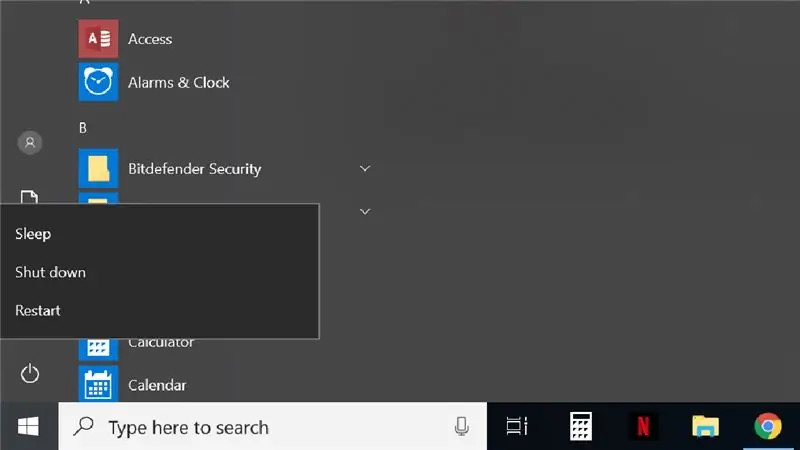
Sammuta tietokone oikein aloitusvalikon kautta ja irrota kaikki kaapelit tietokoneen takaosasta.
Vaihe 4: Emolevyn käyttö

Tämä on vaihe, joka yleensä vaihtelee tietokoneittain. Useimmissa tietokoneissa on joko sivupaneeli, joka on ruuvattu tietokoneen runkoon. Irrota nämä ruuvit ja poista sivupaneeli, jolloin pääset käyttämään emolevyä, joka näyttää tältä.
Vaihe 5: Aseman asentaminen tietokoneeseen:
Tämä on yksinkertainen prosessi, ja useimmissa tapauksissa tyhjä asemapaikka löytyy aivan olemassa olevan kiintolevyn vierestä. Jos vaihdat esiasennettua asemaa, ruuvaa ja vaihda asemat. Siinä tapauksessa, että sinulla on 2,5 tuuman asema 3,5 tuuman aseman sijasta, sinun on kiinnitettävä niin sanottu `` kiinnike '' SSD-asemaan ja ruuvattava sitten kiinnikkeet paikkaan.
Vaihe 6: SSD -aseman liittäminen emolevyyn:

Riippumatta siitä, haluatko asentaa aseman vai ei, emolevyyn tarvitaan kaksi kaapelia, SATA -kaapeli ja virtakaapeli. Jos olet vaihtamassa esiasennettua asemaa, huomaat, että molemmat kaapelit on jo kytketty siihen, poista ne vanhasta asemasta ja liitä ne uuteen. Jos asennat uutta asemaa, liitä SATA -kaapelin toinen pää SSD -asemaan ja toinen levyn tyhjään SATA -porttiin. Seuraa vain vanhan aseman kaapeleita ja löydät tyhjän SATA -portin.
Käytä seuraavaksi käyttämätöntä virtajohtoa tietokoneesi virtalähteestä ja liitä se myös SSD -asemaan. Sinun pitäisi tuntea, että sekä SATA että virtajohto napsahtavat paikoilleen, jos et tunne naksahdusta, älä paina liikaa, koska saatat vaarantaa portin, irrota kaapelit ja yritä uudelleen. Kun molemmat kaapelit on kytketty, vaihda sivupaneeli ja liitä kaapelit uudelleen tietokoneen takaosaan.
Vaihe 7: Käyttöohjelmiston asentaminen:
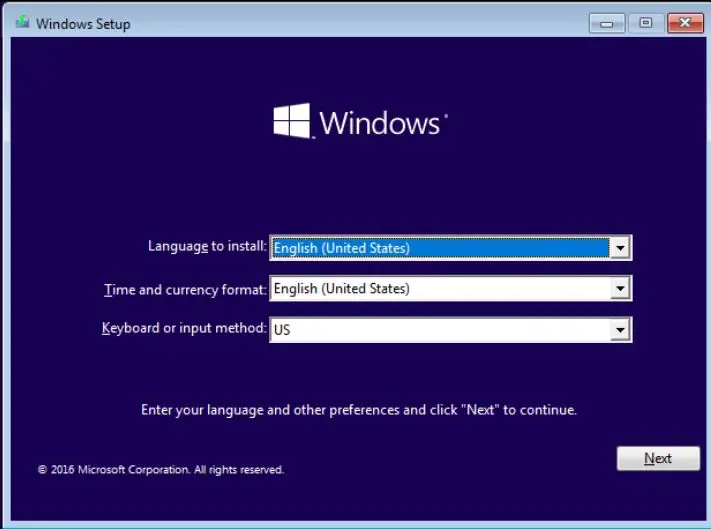
Käynnistä tietokone ja liitäntä aseta laite, johon käyttöjärjestelmä on kytketty. Valitse pyydettäessä käynnistys levyltä tai käynnistysasemalta. Valitse mukautettu asennus ja valitse tallennuspaikaksi SSD. Asenna käyttöjärjestelmä tietokoneeseen noudattamalla kehotettuja ohjeita.
Vaihe 8: Päivitä BIOS -asetukset:
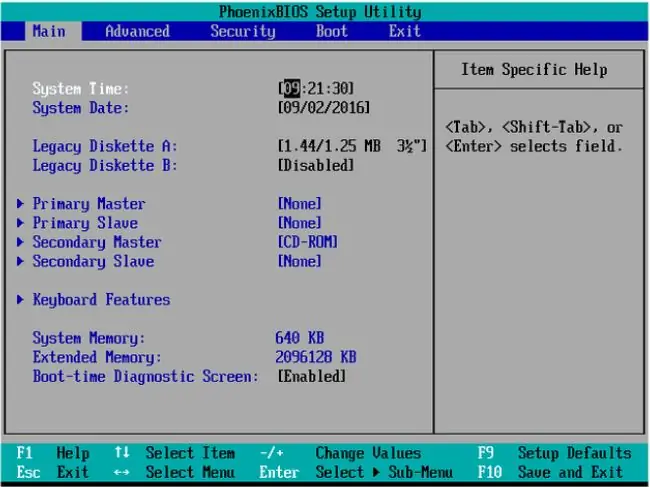
Pääsy BIOSiin vaihtelee emolevystä toiseen, koska tätä varten tiettyä näppäintä on painettava toistuvasti, kun tietokone käynnistyy. Selvitä käyttämäsi avain yksinkertaisen viivan merkistä ja mallista, ja yksinkertainen Google -haku voi vastata tähän kysymykseen.
- Kun olet asetuksissa, etsi "Boot" tai "Boot options" tai jopa "Boot Settings". Sinun pitäisi nähdä luettelo käynnistyslaitteista tärkeysjärjestyksessä.
- Etsi vaihtoehto, joka kuulostaa samalta kuin kiintolevyaseman käynnistysprioriteetti
- Valitse valikosta Solid State Drive
- Tallenna ja poistu
Vaihe 9: Vianetsintä ja nopeammat käynnistysajat
Kun tietokone käynnistyy, huomaat, että sen pitäisi käynnistyä nopeammin kuin perinteisellä kiintolevyasemalla. Alla on lueteltu joitakin yleisimpiä ongelmia, joita saatat kohdata, sekä tapoja käsitellä niitä.
SSD -levyä ei ole BIOS -luettelossa: Sammuta tietokone ja tarkista, että SATA -kaapeli on liitetty oikein, jos kaapeli on asennettu oikein ja SSD -levyä ei tunnisteta, kokeile toista kaapelia.
Ei pääsyä BIOSiin: Varmista, että painat oikeaa näppäintä, kun tietokone käynnistyy. Huomaa myös, että sen painaminen kerran ei ehkä lataa BIOSia toistuvasti painamalla näppäintä käynnistyksen aikana
Suositeltava:
Ohjaimen asentaminen, suorittaminen ja liittäminen emulaattoriin: 7 vaihetta

Ohjaimen asentaminen, suorittaminen ja liittäminen emulaattoriin: Oletko koskaan istunut ja muistanut lapsuutesi nuorena pelaajana ja toivoisi joskus, että voisit palata menneisyyden vanhoihin helmiin? No, siihen on sovellus … tarkemmin sanottuna on pelaajien yhteisö, joka tekee ohjelmaa
Raspberry Pi: n asentaminen ja käytön aloittaminen: 4 vaihetta

Raspberry Pi: n käyttöönotto ja käytön aloittaminen: Tulevaisuuden lukijoille olemme vuonna 2020. Vuosi, jolloin jos olet onnekas terveenä etkä ole saanut koronavirustartuntaa, sinä yhtäkkiä , sait paljon enemmän vapaa -aikaa kuin olit koskaan uskonut. Joten miten voin miehittää itseni ei liian typerällä tavalla? Kyllä
Solid State Tesla -kelat ja niiden toiminta: 9 vaihetta

Solid State Tesla -kelat ja niiden toiminta: Suurjännitteinen sähkö voi olla VAARALLISTA, käytä asianmukaisia turvatoimenpiteitä aina työskennellessäsi Tesla -käämien tai muiden suurjännitelaitteiden kanssa, joten pelaa turvallisesti tai älä pelaa. toimii itse resonoivilla oskillaatioilla
Raspbianin asentaminen Raspberry Pi 3 B: hen ilman HDMI: tä - Raspberry Pi 3B: n käytön aloittaminen - Raspberry Pi: n asentaminen 3: 6 vaihetta

Raspbianin asentaminen Raspberry Pi 3 B: hen ilman HDMI: tä | Raspberry Pi 3B: n käytön aloittaminen | Raspberry Pi 3: n asentaminen: Kuten jotkut teistä tietävät, Raspberry Pi -tietokoneet ovat aivan mahtavia ja saat koko tietokoneen vain yhdelle pienelle levylle. Raspberry Pi 3 Model B: ssä on neliytiminen 64-bittinen ARM Cortex A53 kellotaajuus 1,2 GHz. Tämä tekee Pi 3: sta noin 50
DIY Solid State Relay: 4 vaihetta

DIY Solid State Relay: Hei ystävät tänään, aion tehdä eristetyn SSR: n, Kuten tiedämme, perinteiset releet tarjoavat galvaanisen eristyksen, mutta se on sähkömekaaninen kytkin, koska sen kontaktit vaurioituvat ajan myötä, joten päätin tehdä puolijohdereleen kuormanvaihdolle
